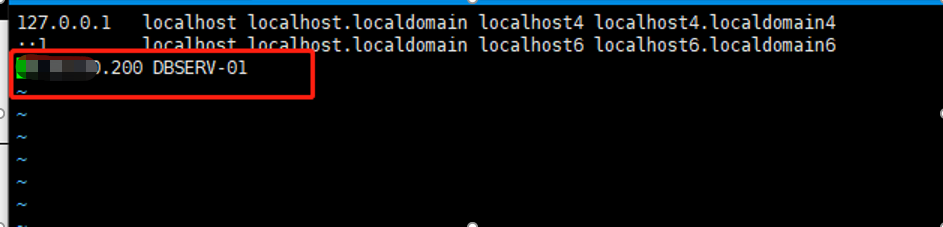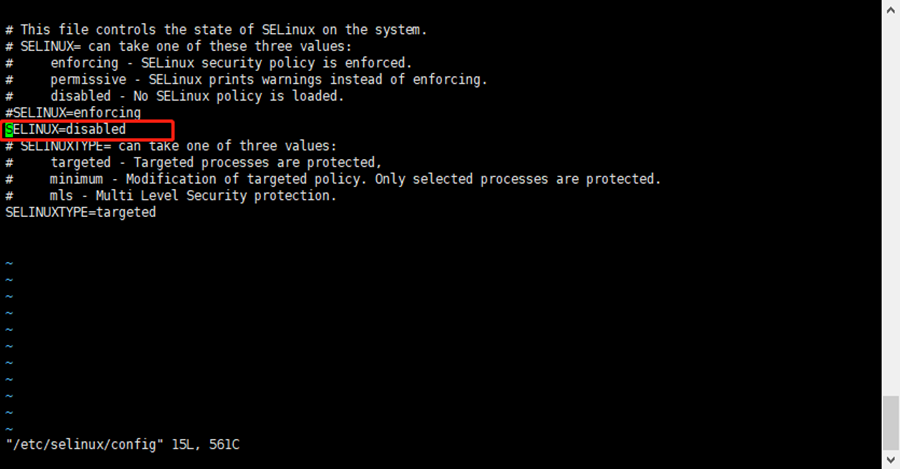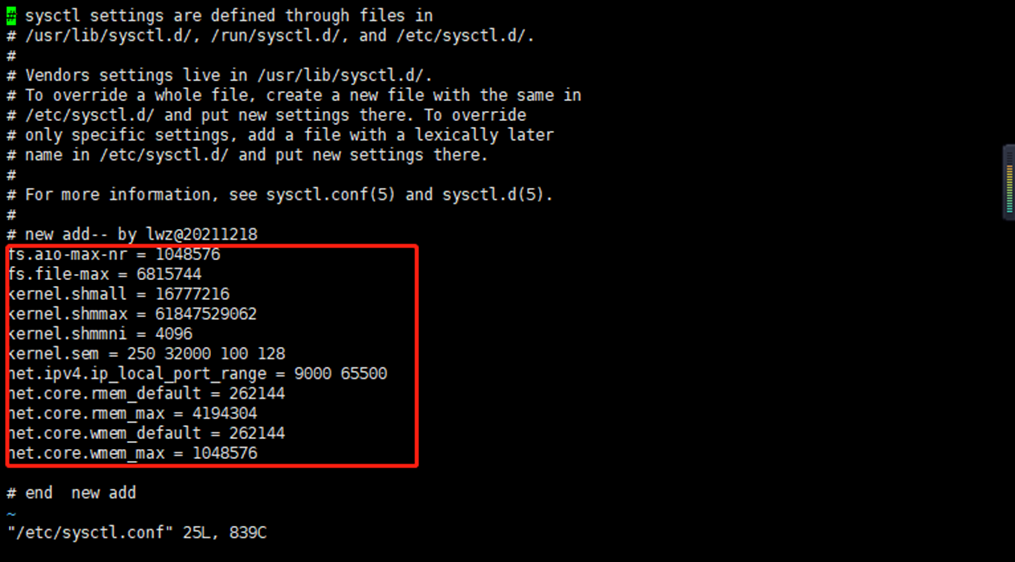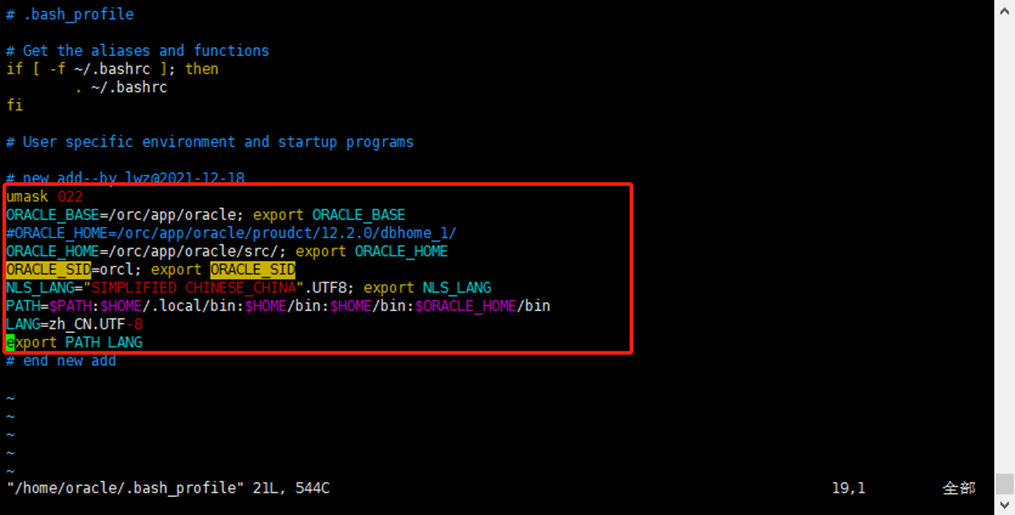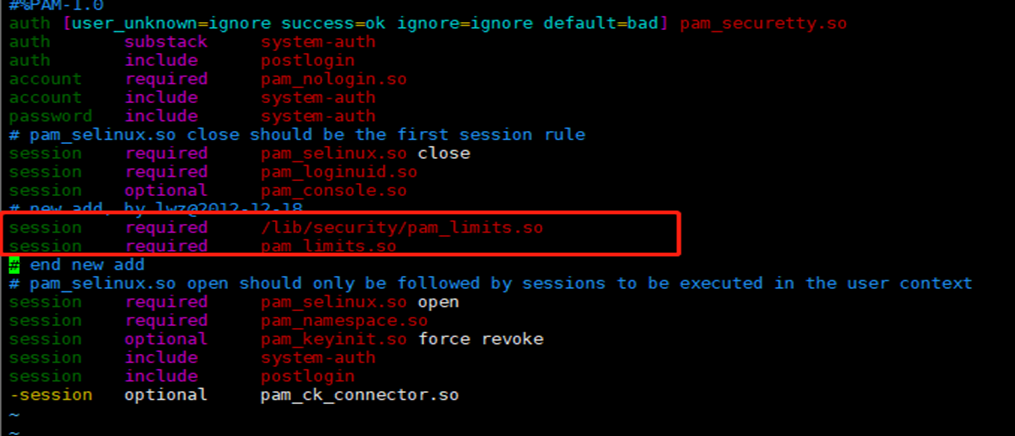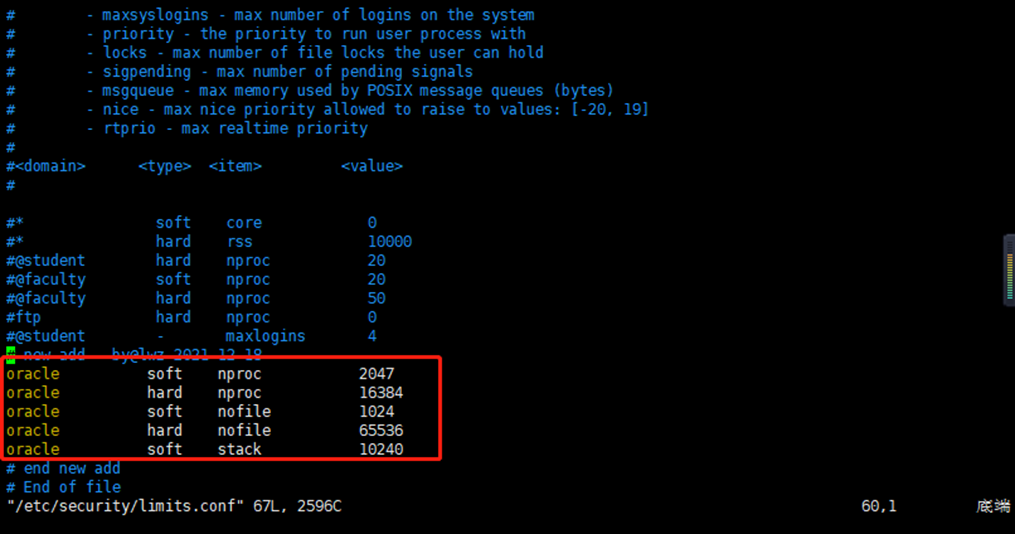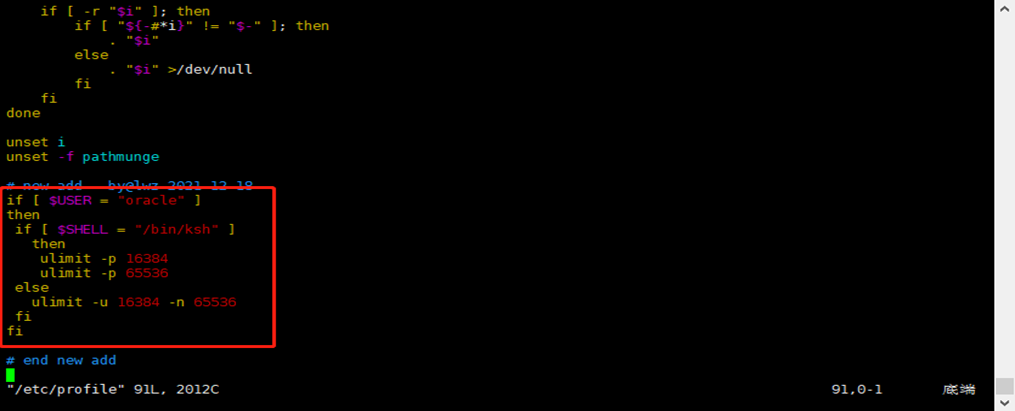CentOS安装Oracle数据库-准备工作【实践1】
第1章 使用说明
1.1 简介
本文档描述了在CentOS Linux release 7.9.2009 (Core)上安装Oracle 19C Version 19.3标准版的安装过程。
1.2 预期读者
应用安装部署人员。
第2章 安装环境
2.1 服务器环境
|
节点 |
|
|
操作系统版本 |
CentOS Linux release 7.9.2009 (Core) |
|
oracle软件版本 |
19.3.0.0.0(LINUX.X64_193000_db_home.zip) |
|
oracle实例名 |
orcl(本文档以orcl实例为例。后续可以根据项目需要定义,或者只安装oracle软件,后续再创建实例。) |
|
IP |
10.85.85.200(测试实例) |
|
用户权限 |
具有root用户权限 |
Oracle下载地址:
https://www.oracle.com/database/technologies/oracle-database-software-downloads.html#license-lightbox
2.2 终端环境
|
节点 |
|
|
操作系统版本 |
Windows 10 |
|
shell工具:xshell 或者 PuTTY |
远程登录服务器工具 下载地址:https://xshell.en.softonic.com/download |
|
Xming 工具(建议采用此工具,shell用PuTTY) Xmanager 7工具 |
Windows 机器显示在远程 Linux 服务器上执行的图像化界面。 xming下载地址:https://xming.en.softonic.com/download Xmanager下载地址:https://www.xshellcn.com/xiazai.html 安装说明: |
|
FTP 工具 |
下载地址:https://www.filezilla.cn/download/client FileZilla_3.57.0_win64_sponsored-setup.exe CentOS开启 FEP服务配置说明: |
|
网络 |
能够远程访问服务器 |
第3章 CentOS预配置
3.1 开启FEP服务
详细步骤:https://www.cnblogs.com/teamemory/p/8519606.html
注意事项:如果想让root用户能够登录FEP服务,需要执行以下配置:
首先将vsftpd.conf配置文件中的userlist_enable 属性改为 “NO”.
[root@DBSERV-01 ~]# cd /etc/vsftpd/
[root@DBSERV-01 vsftpd]# vim vsftpd.conf

其次修改ftpusers配置,将ftpusers中的root用户注释掉,可以采用root用户来登录FTP服务。
[root@DBSERV-01 vsftpd]# vim ftpusers
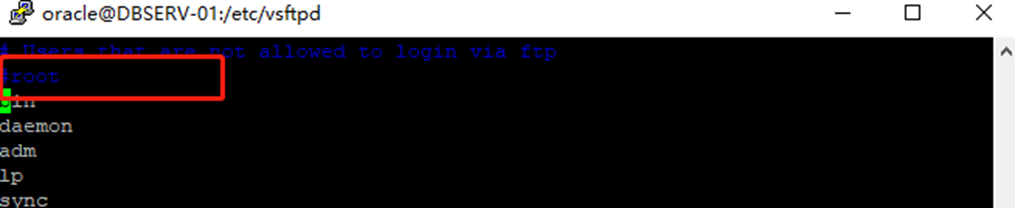
在客户端用FileZila测试连接:
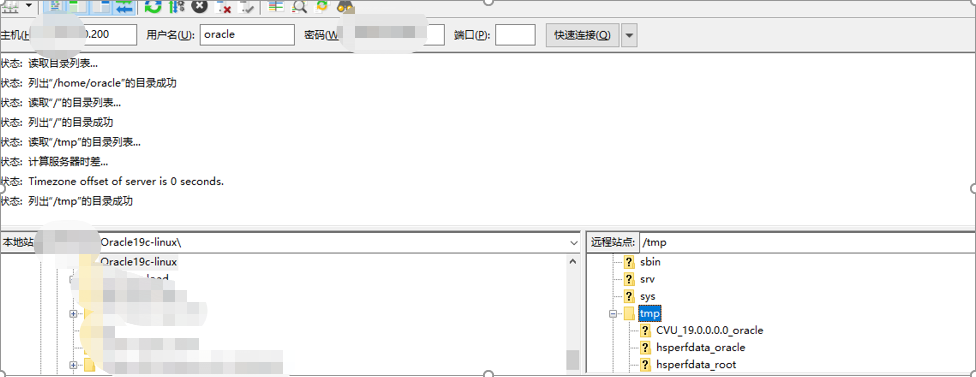
将下载的Oracle安装文件上传到 /tmp 文件夹下。
3.2 检查X图形界面系统
Oracle安装过程采用图形化方式,所以需要CentOS系统安装有X 图形界面系统。目前提供的CentOS镜像默认安装有图形系统界面。可以通过yum grouplist 查看
[root@DBSERV-01 ~]# yum grouplist
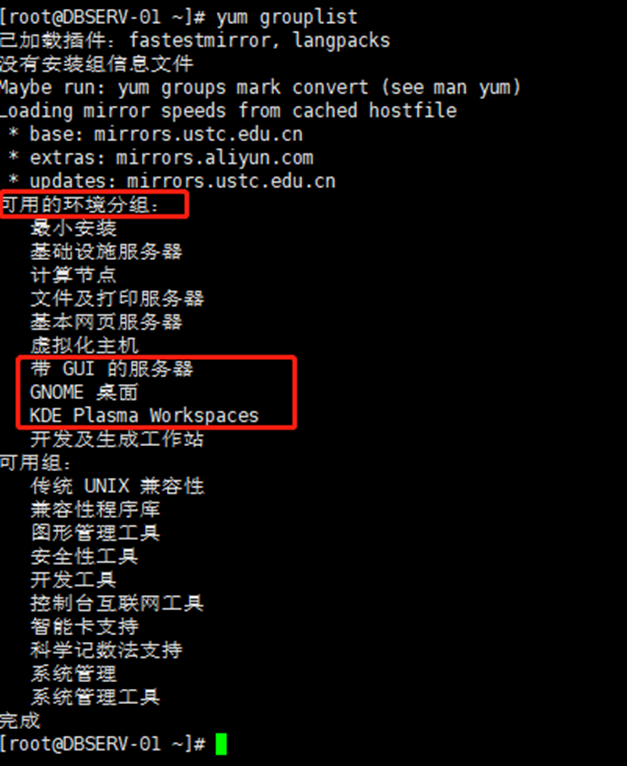
如果没有上面三项内容,需要安装X图形界面系统,命令如下:
|
先装X windows #yum groupinstall 'X Window System' -y 安装GNOME桌面环境 #yum groupinstall GNOME Desktop Environment 安装KDE桌面环境 #yum groupinstall KDE Desktop Environment |
上述检查完成后,就可以测试是否能够在shell中打开服务器端的图形界面。
首先在windows终端进行如下配置:
1、Xming和puTTY的配置
1) 安装Xming软件,详细参考:
https://blog.csdn.net/u013554213/article/details/79885792
2) 启动Xming后,会在任务栏出现如下图标:

3) 配置shell登录信息(puTTY)
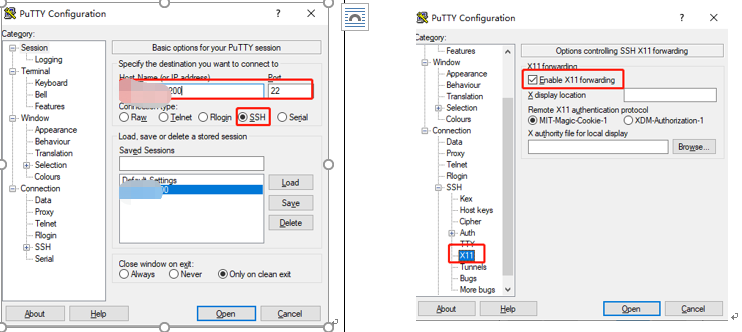
如果安装的是Xmanager,配置xshell登录信息:
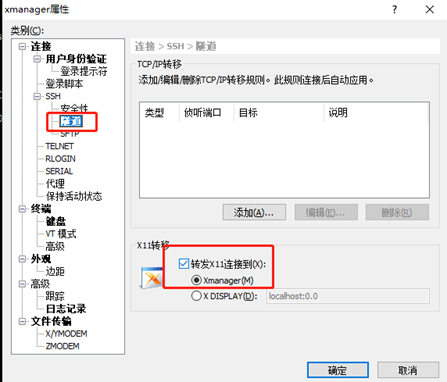
4) 测试图形界面显示
首先打开一个Shell窗口,登录服务器,运行startx命令,启动服务器x图形系统。
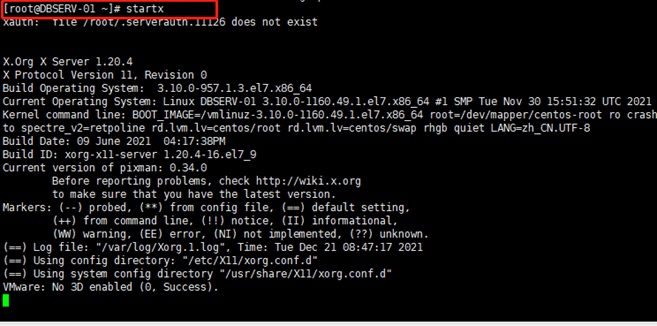
再启动一个shell窗口,登录服务器,运行xeyes命令,检查是否有图形页面弹出。成功执行后如下:
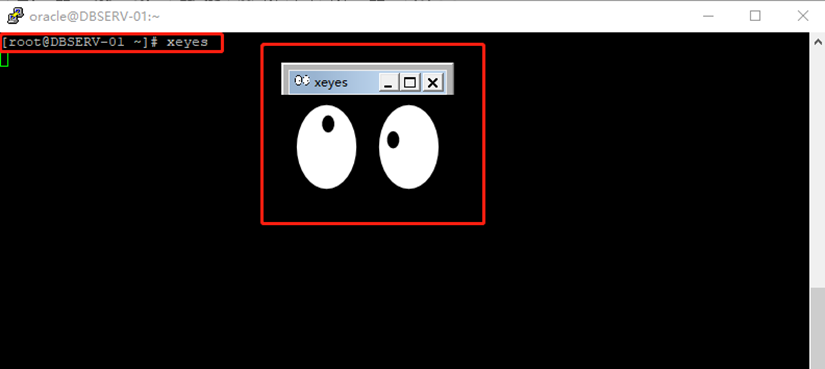
3.3 更新CentOS
|
[root@DBSERV-01 ~]# yum install -y binutils.x86_64 compat-libcap1.x86_64 gcc.x86_64 gcc-c++.x86_64 glibc.i686 glibc.x86_64 \ > glibc-devel.i686 glibc-devel.x86_64 ksh compat-libstdc++-33 libaio.i686 libaio.x86_64 libaio-devel.i686 libaio-devel.x86_64 \ > libgcc.i686 libgcc.x86_64 libstdc++.i686 libstdc++.x86_64 libstdc++-devel.i686 libstdc++-devel.x86_64 libXi.i686 libXi.x86_64 \ > libXtst.i686 libXtst.x86_64 make.x86_64 sysstat.x86_64 |
3.4 配置host
|
//可以根据需要修改主机名 [root@DBSERV-01 ~]# vi /etc/hosts
保存后,重启系统。 [root@DBSERV-01 ~]# reboot
|
3.5 关闭防火墙
|
[root@DBSERV-01 ~]# systemctl stop firewalld.service [root@DBSERV-01 ~]# systemctl disable firewalld.service
|
3.6 设置SELinux
|
[root@DBSERV-01 src]# vi /etc/selinux/config
|
3.7 修改系统内核参数
1、共享内存总量kernel.shmall = 物理内存/ 4K,本系统物理内存为64G,所以:kernel.shmall=
64*1024*1024*1024/4096 = 16777216。
2、共享内存最大值kernel.shmmax按照物理内存的90%计算,这里物理内存64G,共享内存最大值 = 64*1024*1024*1024*0.9 = 61847529062。
|
[root@DBSERV-01 ~]# vi /etc/sysctl.conf fs.aio-max-nr = 1048576 fs.file-max = 6815744 #共享内存总量:单位页。等于物理内存/ 4K = 64*1024*1024*1024/4096 kernel.shmall = 16777216 #共享内存最大值按照物理内存的90%计算,这里物理内存64G,共享内存最大值 = 64*1024*1024*1024*0.9 kernel.shmmax = 61847529062 kernel.shmmni = 4096 kernel.sem = 250 32000 100 128 net.ipv4.ip_local_port_range = 9000 65500 net.core.rmem_default = 262144 net.core.rmem_max = 4194304 net.core.wmem_default = 262144 net.core.wmem_max = 1048576
|
上述修改立刻生效:
|
[root@DBSERV-01 ~]# sysctl -p
|
3.8 建立用户和组
|
#创建用户组 [root@DBSERV-01 ~]# groupadd oinstall [root@DBSERV-01 ~]# groupadd dba [root@DBSERV-01 ~]# groupadd oper #创建oracle用户 [root@DBSERV-01 ~]# useradd -g oinstall -G dba,oper oracle [root@DBSERV-01 ~]# passwd oracle #创建oracle用户密码
|
3.9 创建oracle安装路径
|
[root@DBSERV-01 ~]# mkdir -p /orc/app/oracle [root@DBSERV-01 ~]# chown -R oracle:oinstall /orc/app/ [root@DBSERV-01 ~]# chmod -R 777 /orc/app/oracle/ [root@DBSERV-01 ~]# mkdir -p /orc/app/oracle/src / |
3.10 配置Oracle用户环境
其中 ORACLE_BASE 设置为前面创建的安装路径
ORACLE_HOME 设置为安装文件路径
ORACLE_SID
|
[root@DBSERV-01 ~]# vim /home/oracle/.bash_profile umask 022 ORACLE_BASE=/orc/app/oracle; export ORACLE_BASE ORACLE_HOME=/orc/app/oracle/src; export ORACLE_HOME ORACLE_SID=orcl; export ORACLE_SID NLS_LANG="SIMPLIFIED CHINESE_CHINA".UTF8; export NLS_LANG PATH=$PATH:$HOME/.local/bin:$HOME/bin:$HOME/bin:$ORACLE_HOME/bin LANG=zh_CN.UTF-8 export PATH LANG
|
让环境变量生效:
|
[root@DBSERV-01 ~]# source /home/oracle/.bash_profile |
3.11 配置Oracle用户资源限制
|
[root@DBSERV-01 ~]# vim /etc/pam.d/login session required /lib/security/pam_limits.so #新增 session required pam_limits.so #新增
|
3.12 修改文件配置
|
[root@DBSERV-01 ~]# vim /etc/security/limits.conf oracle soft nproc 2047 oracle hard nproc 16384 oracle soft nofile 1024 oracle hard nofile 65536 oracle soft stack 10240
|
3.13 修改profile文件
|
[root@DBSERV-01 ~]# vim /etc/profile if [ $USER = "oracle" ] then if [ $SHELL = "/bin/ksh" ] then ulimit -p 16384 ulimit -p 65536 else ulimit -u 16384 -n 65536 fi fi
|